有不少用户在使用电脑的时候可能会一不小心就按错键进入到了安全模式,或者有时候电脑有点故障有需要进入安全模式的需求的时候,弄完了又不知道怎么从安全模式里面退出来,其
有不少用户在使用电脑的时候可能会一不小心就按错键进入到了安全模式,或者有时候电脑有点故障有需要进入安全模式的需求的时候,弄完了又不知道怎么从安全模式里面退出来,其实具体的方法很简单,小编在本文给大家详细介绍一下电脑安全模式怎么退出,赶紧来看看吧。

电脑安全模式怎么退出
1、首先按住键盘上“Windows+R”快捷键,进入运行窗口。

2、在运行窗口的输入框中输入“msconfig”字样,输入完成后点击下方“确定”按钮。
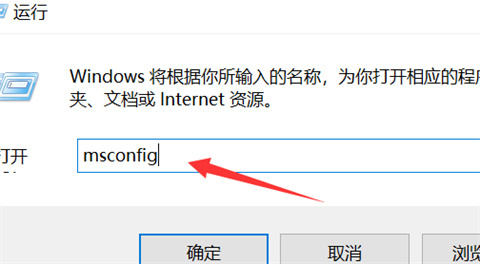
3、在弹出的系统设置窗口中找到“正常启动”并为其打勾。
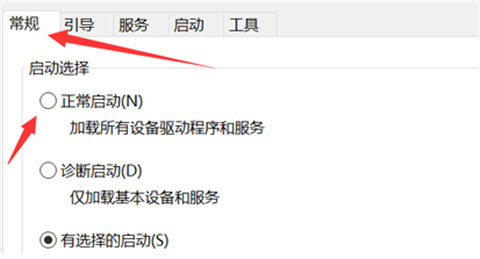
4、再点击上方“引导”选项。
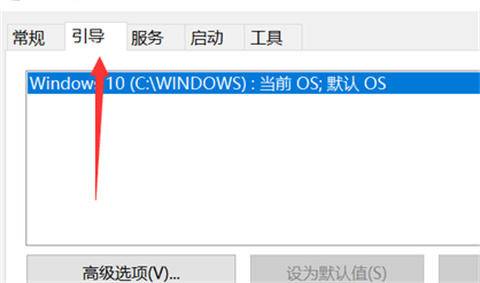
5、在出现的选项中选择“安全引导”按钮,选择完成后点击下方“确定”按钮即可。
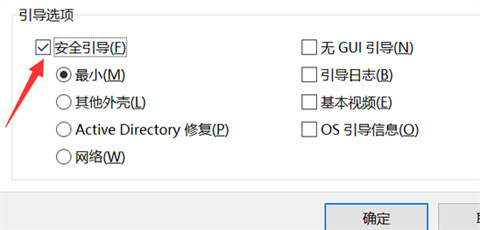
6、然后将电脑重新启动就可以退出安全模式了。
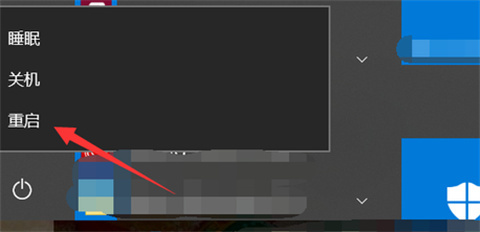
总结:
1、首先按住键盘上“Windows+R”快捷键,进入运行窗口。
2、在运行窗口的输入框中输入“msconfig”字样,输入完成后点击下方“确定”按钮。
3、在弹出的系统设置窗口中找到“正常启动”并为其打勾。
4、再点击上方“引导”选项。
5、在出现的选项中选择“安全引导”按钮,选择完成后点击下方“确定”按钮即可。
6、然后将电脑重新启动就可以退出安全模式了。
以上的全部内容就是系统城为大家提供的电脑安全模式怎么退出的具体操作方法介绍啦~希望对大家有帮助,系统城感谢您的阅读!
